Τι είναι οι πίνακες ελέγχου και οι αναφορές στο Excel;

Στο Excel, είναι κρίσιμο να κατανοήσουμε τη διαφορά μεταξύ αναφορών και πινάκων εργαλείων για την αποτελεσματική ανάλυση και οπτικοποίηση δεδομένων.
Οι μακροεντολές είναι πολύ χρήσιμες για τους πίνακες εργαλείων και τις αναφορές του Excel. Για να δείτε τις μακροεντολές σας σε δράση, επιλέξτε την εντολή Μακροεντολές από την καρτέλα Προγραμματιστής. Εμφανίζεται το πλαίσιο διαλόγου που φαίνεται σε αυτό το σχήμα, επιτρέποντάς σας να επιλέξετε τη μακροεντολή που θέλετε να εκτελέσετε. Επιλέξτε τη μακροεντολή AddDataBars και κάντε κλικ στο κουμπί Εκτέλεση.
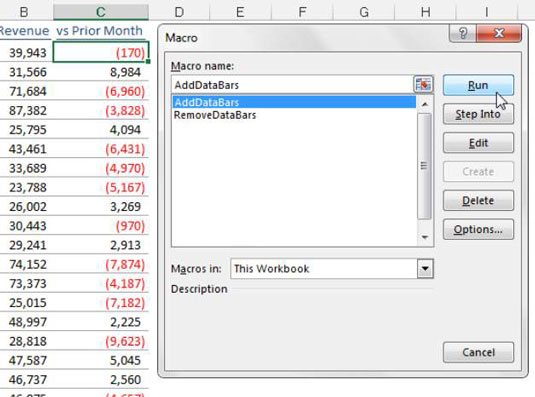
Εάν όλα πάνε καλά, η μακροεντολή αναπαράγει τις ενέργειές σας σε ένα T και εφαρμόζει τις γραμμές δεδομένων όπως έχουν σχεδιαστεί. δείτε το παρακάτω σχήμα.
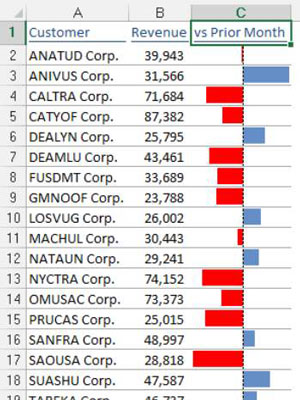
Τώρα μπορείτε να καλέσετε ξανά το πλαίσιο διαλόγου Μακροεντολή και να δοκιμάσετε τη μακροεντολή RemoveDataBars που φαίνεται στην παρακάτω εικόνα.
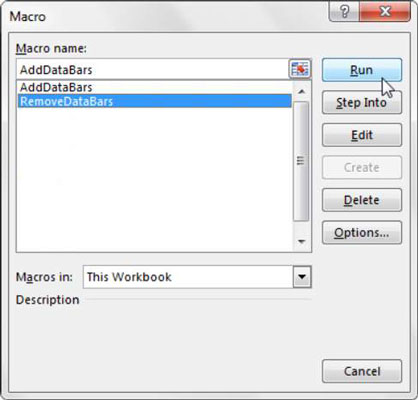
Όταν δημιουργείτε μακροεντολές, θέλετε να δώσετε στο κοινό σας έναν σαφή και εύκολο τρόπο εκτέλεσης κάθε μακροεντολής. Ένα κουμπί, που χρησιμοποιείται απευθείας στον πίνακα εργαλείων ή στην αναφορά, μπορεί να προσφέρει μια απλή αλλά αποτελεσματική διεπαφή χρήστη.
Τα στοιχεία ελέγχου φόρμας του Excel σάς επιτρέπουν να δημιουργείτε διεπαφές χρήστη απευθείας στα φύλλα εργασίας σας, απλοποιώντας την εργασία για τους χρήστες σας. Τα στοιχεία ελέγχου φορμών κυμαίνονται από κουμπιά (το πιο συχνά χρησιμοποιούμενο στοιχείο ελέγχου) έως γραμμές κύλισης και πλαίσια ελέγχου.
Για μια μακροεντολή, μπορείτε να τοποθετήσετε ένα στοιχείο ελέγχου Φόρμας σε ένα φύλλο εργασίας και στη συνέχεια να αντιστοιχίσετε τη μακροεντολή σε αυτό — δηλαδή μια μακροεντολή που έχετε ήδη καταγράψει. Όταν μια μακροεντολή εκχωρείται στο στοιχείο ελέγχου, αυτή η μακροεντολή εκτελείται ή αναπαράγεται, κάθε φορά που γίνεται κλικ στο στοιχείο ελέγχου.
Ακολουθήστε αυτά τα βήματα για να δημιουργήσετε κουμπιά για τις μακροεντολές σας:
Κάντε κλικ στην αναπτυσσόμενη λίστα Εισαγωγή στην καρτέλα Προγραμματιστής.
Επιλέξτε το στοιχείο ελέγχου φόρμας κουμπιού, όπως φαίνεται σε αυτό το σχήμα.
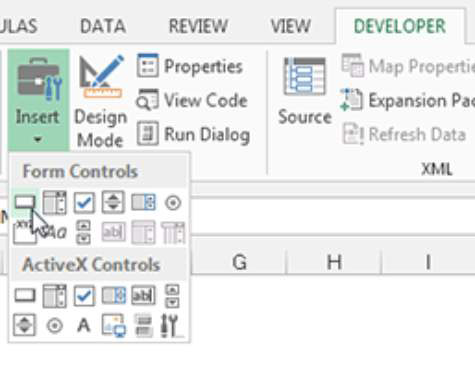
Κάντε κλικ στην τοποθεσία που θέλετε να τοποθετήσετε το κουμπί σας.
Όταν ρίχνετε το στοιχείο ελέγχου Κουμπί στο φύλλο εργασίας σας, ανοίγει το παράθυρο διαλόγου Εκχώρηση μακροεντολής, όπως φαίνεται στην παρακάτω εικόνα και σας ζητά να αντιστοιχίσετε μια μακροεντολή σε αυτό το κουμπί.
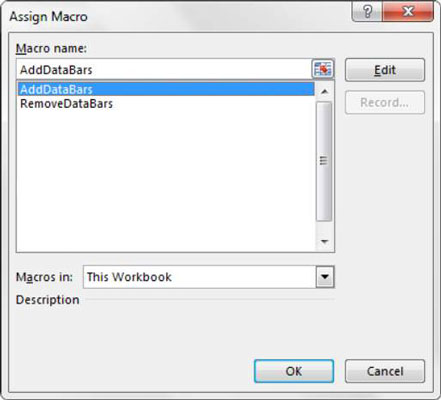
Επιλέξτε τη μακροεντολή που θέλετε να αντιστοιχίσετε (στην εικόνα, είναι "AddDataBars") και κάντε κλικ στο OK.
Επαναλάβετε τα βήματα 1 έως 4 για οποιεσδήποτε άλλες μακροεντολές.
Τα κουμπιά που δημιουργείτε έχουν ένα προεπιλεγμένο όνομα, όπως το Button3. Για να μετονομάσετε το κουμπί σας, κάντε δεξί κλικ στο κουμπί και, στη συνέχεια, κάντε κλικ στο υπάρχον όνομα. Στη συνέχεια, μπορείτε να διαγράψετε το υπάρχον όνομα και να το αντικαταστήσετε με ένα όνομα της επιλογής σας.
Λάβετε υπόψη ότι όλα τα στοιχεία ελέγχου στο μενού Στοιχεία ελέγχου φόρμας λειτουργούν με τον ίδιο τρόπο όπως το κουμπί εντολών, καθώς εκχωρείτε μια μακροεντολή για εκτέλεση όταν επιλέγεται το στοιχείο ελέγχου.
Στο Excel, είναι κρίσιμο να κατανοήσουμε τη διαφορά μεταξύ αναφορών και πινάκων εργαλείων για την αποτελεσματική ανάλυση και οπτικοποίηση δεδομένων.
Ανακαλύψτε πότε να χρησιμοποιήσετε το OneDrive για επιχειρήσεις και πώς μπορείτε να επωφεληθείτε από τον αποθηκευτικό χώρο των 1 TB.
Ο υπολογισμός του αριθμού ημερών μεταξύ δύο ημερομηνιών είναι κρίσιμος στον επιχειρηματικό κόσμο. Μάθετε πώς να χρησιμοποιείτε τις συναρτήσεις DATEDIF και NETWORKDAYS στο Excel για ακριβείς υπολογισμούς.
Ανακαλύψτε πώς να ανανεώσετε γρήγορα τα δεδομένα του συγκεντρωτικού πίνακα στο Excel με τέσσερις αποτελεσματικές μεθόδους.
Μάθετε πώς μπορείτε να χρησιμοποιήσετε μια μακροεντολή Excel για να αποκρύψετε όλα τα ανενεργά φύλλα εργασίας, βελτιώνοντας την οργάνωση του βιβλίου εργασίας σας.
Ανακαλύψτε τις Ιδιότητες πεδίου MS Access για να μειώσετε τα λάθη κατά την εισαγωγή δεδομένων και να διασφαλίσετε την ακριβή καταχώρηση πληροφοριών.
Ανακαλύψτε πώς να χρησιμοποιήσετε το εργαλείο αυτόματης σύνοψης στο Word 2003 για να συνοψίσετε εγγραφές γρήγορα και αποτελεσματικά.
Η συνάρτηση PROB στο Excel επιτρέπει στους χρήστες να υπολογίζουν πιθανότητες με βάση δεδομένα και πιθανότητες σχέσης, ιδανική για στατιστική ανάλυση.
Ανακαλύψτε τι σημαίνουν τα μηνύματα σφάλματος του Solver στο Excel και πώς να τα επιλύσετε, βελτιστοποιώντας τις εργασίες σας αποτελεσματικά.
Η συνάρτηση FREQUENCY στο Excel μετράει τις τιμές σε έναν πίνακα που εμπίπτουν σε ένα εύρος ή bin. Μάθετε πώς να την χρησιμοποιείτε για την κατανομή συχνότητας.





